Microsoft Edge neprichádza so žiadnym dôvodomlámanie funkcií, vďaka ktorým budete chcieť opustiť prehliadač Chrome alebo Firefox. Má jednu alebo dve funkcie, ktoré ostatné dva prehliadače nemajú. Edge má zabudovaný slovník. Ak je povolená, umožňuje zobraziť význam slova, keď naň umiestnite kurzor. Ak používate prehliadač Firefox alebo Chrome, vyžaduje si doplnok alebo rozšírenie. Takto môžete povoliť a používať slovník v aplikácii Microsoft Edge.
Slovník v aplikácii Microsoft Edge
Otvorte program Microsoft Edge a kliknite na tlačidlo Ďalšie možnosti v pravom hornom rohu az ponuky, ktorá sa otvorí, kliknite na položku Nastavenia. Na karte Všeobecné vyhľadajte ikonu Zobraziť definície vložené pre oddiel. Povoľte ho a skontrolujte tri možnosti pod ním.

Prejdite na webovú stránku, ktorú chcete čítať. Keď ste na webe, kliknite na ikonu Zobrazenie na čítanie na paneli s adresou URL. Vyzerá to, že kniha a zobrazenie na čítanie je k dispozícii pre väčšinu webových stránok, existujú však určité výnimky.
Akonáhle sa nachádzate v zobrazení na čítanie, dvakrát kliknite na slovo, pre ktoré chcete vyhľadať význam. Ak je k dispozícii definícia, objaví sa malé kontextové okno s definíciou.
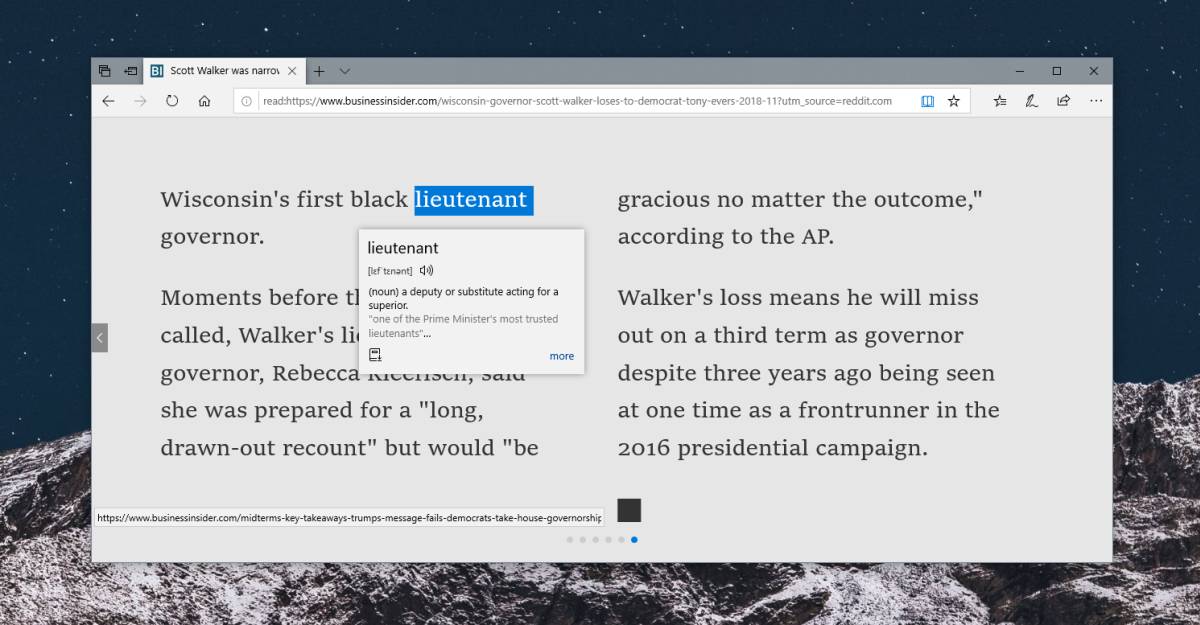
Ak kliknete na možnosť Viac v dolnej časti, otvorí sa panel s ďalšími podrobnosťami o slove. Slovník je poháňaný slovníkom Oxford Dictionary.
Toto bude fungovať pre všetky elektronické knihy, t., súbory ePub a súbory PDF.Ak máte otvorené jedno, môžete dvakrát kliknúť na slovo a otvorí sa to isté okno, ktoré vám poskytne význam slova. Funguje to, ak ste online, ale môžete kliknúť na tlačidlo Stiahnuť offline slovník a použiť túto funkciu offline.
Po stiahnutí slovníka sa volá aplikáciaNa váš systém bude nainštalovaný ponorný program Reader. Je to aplikácia spoločnosti Microsoft, ktorá sama o sebe nerobí nič. Pridá doplnkové funkcie k Microsoft Edge. Prečo existuje ako samostatná aplikácia namiesto doplnku pre Microsoft Edge, je niečo, čo spoločnosť Microsoft pozná. Možno, že aplikácia nakoniec urobí niečo viac.
Ak chcete podobnú funkciu pre prehliadač Chrome aleboFirefox, potrebujete doplnok alebo rozšírenie. Nie je ich nedostatok. Ak nechcete, aby bol váš prehliadač ťahaný nadol o jedno rozšírenie, môžete vždy vybrať slovo, kliknite naň pravým tlačidlom myši a vyberte možnosť vyhľadania slova vo vašom predvolenom vyhľadávacom nástroji.













Komentáre